Photoshop里怎么给图片描边? Photoshop给灰太狼图片描边的教程
冷酷的小风 人气:0很多时候,我们都需要使用ps把图片中的某些部分给描边,让图片显得更显眼,那么如何给图片描边呢?下面我将简单地给大家说明一下,希望大家能够得到帮助。
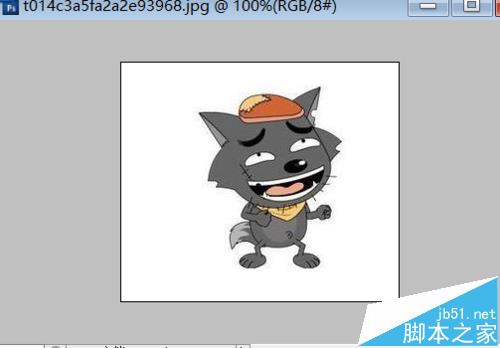
1、首先,我们准备打开一个文件,点击文件中的打开。
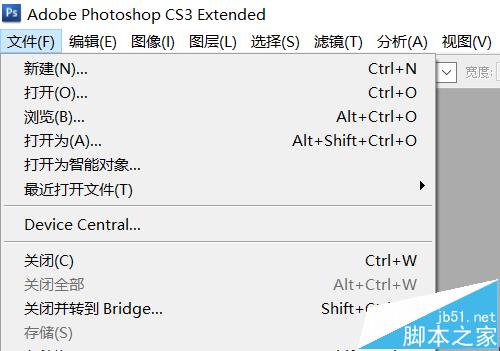
2、然后我们点击工具栏的选框工具。
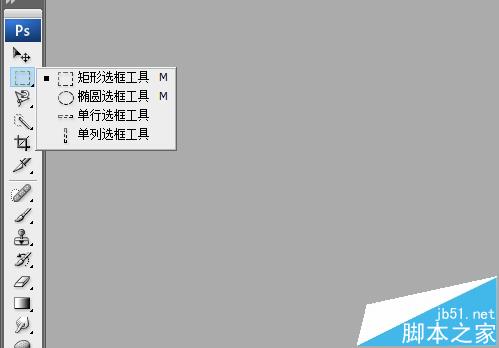
3、这里我随便给图片的左侧做一个选区。
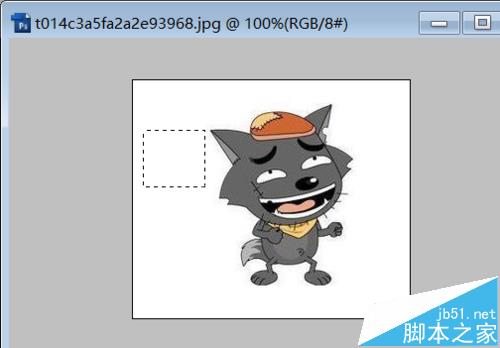
4、点击上方菜单中的编辑。
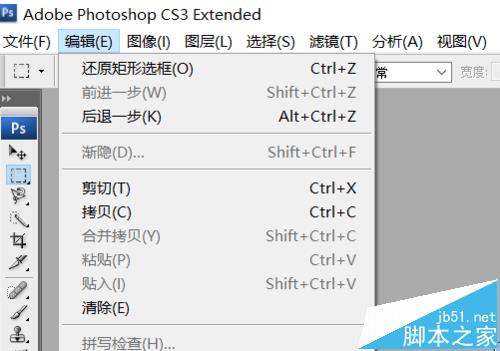
5、找到其中的操作“描边”。
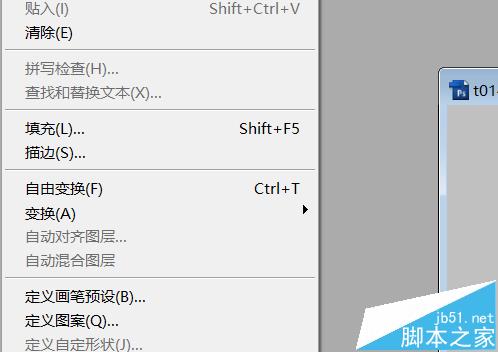
6、然后我们给描边设置,描边颜色和宽度,点击确定就可以了。
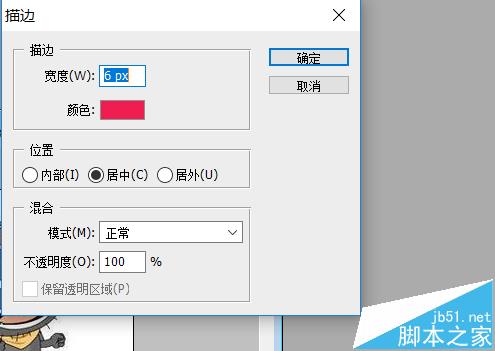
注意事项:
一定要是有选区的才能描边,不然描边操作不能选择。
加载全部内容